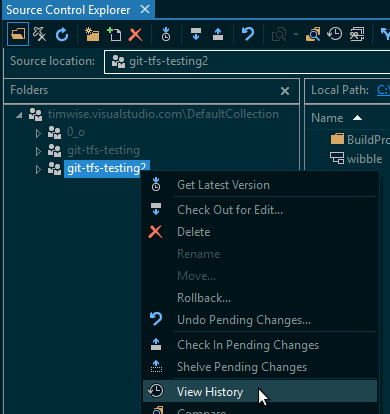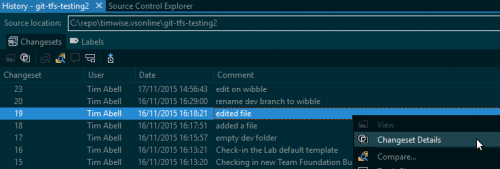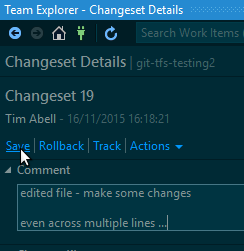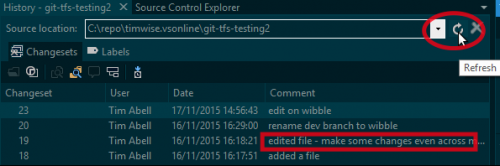Editar el comentario del conjunto de cambios después de que las actualizaciones se hayan registrado en TFS
Acabo de cambiar a VS2012 y al no estar familiarizado con él, comprobé algunos cambios importantes sin un comentario. No se han realizado otras actualizaciones desde entonces y ningún otro desarrollador tendrá acceso al código durante unas horas más.
¿Hay alguna manera de agregar un comentario a este conjunto de cambios ahora que se ha registrado?
1 answers
Una forma relativamente sencilla de hacer esto es:
- encuentre un punto apropiado en su árbol de fuentes en la ventana del Explorador de fuentes, tal vez la raíz de la rama, pero también puede profundizar un poco
- ...o bien, si conoce un archivo específico que se incluyó en el conjunto de cambios, encuéntrelo y selecciónelo (se puede hacer desde el panel Explorador de soluciones)
- haga clic derecho, seleccione Ver Historial (Explorador de fuentes) o Control de fuentes - > Ver historial (Solución Explorer)
- encuentre el cambio específico que le interesa, luego haga clic derecho, seleccione Detalles del conjunto de cambios
- edita el comentario, pulsa el enlace Save encima del cuadro de texto del comentario
- actualice la vista del historial para ver el comentario actualizado
Para hacer esto a través de la interfaz web:
- navegue su navegador a su portal web de TFS (si está utilizando TFS en línea, entonces será [su nombre de cuenta].visualstudio.com )
- desde su portal de inicio, navegue hasta su proyecto (si no está disponible en Proyectos y equipos recientes luego haga clic en el enlace Examinar bajo ese encabezado)
- haga clic en el enlace de CÓDIGO en la parte superior de la página
- debe estar en la pestaña Explorer bajo su proyecto, en la vista de árbol, navegue y seleccione la rama específica que le interesa
- haga clic en el enlace Conjuntos de cambios en la parte superior de la página para mostrar los conjuntos de cambios para esa rama. Utilice la Búsqueda avanzada hacia la parte superior derecha de ese panel si es necesario.
- Haga clic en el enlace Conjunto de cambios [número] para el conjunto de cambios que le interesa
- Por encima del panel de detalles del conjunto de cambios, haga clic en la pequeña burbuja de discurso con el signo más, aparecerá un cuadro de texto y podrá ingresar su comentario: pulsando Enter se guardará el comentario.
Tenga en cuenta que es posible crear una serie de comentarios a través de este método, que no es posible a través de la interfaz de usuario del escritorio. También tenga en cuenta que los comentarios introducidos por la web solo se mostrarán en la interfaz web, cualquier comentario que agregue a través de la interfaz de usuario del escritorio reemplazará el enlace predeterminado Conjunto de cambios [número] que se muestra en la interfaz web.
Warning: date(): Invalid date.timezone value 'Europe/Kyiv', we selected the timezone 'UTC' for now. in /var/www/agent_stack/data/www/ajaxhispano.com/template/agent.layouts/content.php on line 61
2016-04-14 09:04:48